
Всеки мрежов адаптер, инсталиран на вашия компютър, лаптоп или таблет, има физически адрес, наречен "MAC адрес". MAC адресът е уникален идентификатор, присвоен физически на всеки мрежов интерфейс. С една команда можете да получите информация за всички мрежови адаптери, инсталирани на вашето устройство с Windows 10.
Има специален екип WMIC, който използва инструменти за управление Windows (WMI), за да предоставите информация за всички мрежови устройства, инсталирани в операционната система Windows 10. Можете да използвате това, както следва.
Показване на всички данни за мрежовия адаптер в Windows 10
Отворете нов екземпляр от командния ред.
Въведете или поставете следната команда:
wmic nic get Adapter Type, Name, Installed, MACAddress, PowerManagementSupported, Speed
Това ще ви покаже информация за мрежовите устройства, включително техните MAC адрес, име, поддържана скорост.
В моя случай продукцията е следната:
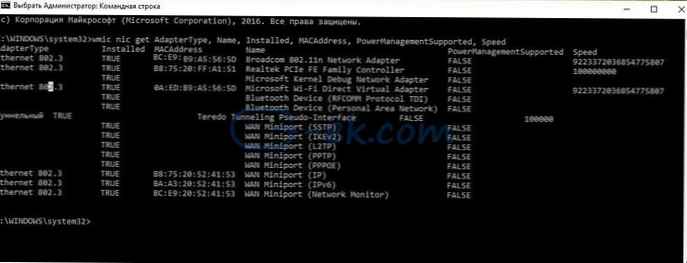
Можете да намерите пълен списък на свойствата, които могат да се използват в заявката по-горе на следната страница MSDN: Клас Win32_NetworkAdapter.
Някои интересни свойства, които може да искате да отпечатате:
Производител. - производител на устройства, име - Име на мрежовия адаптер (драйвер)
NetConnectionStatus - Показва състоянието на мрежовия адаптер, който се свързва към мрежата; той може да има една от следните стойности:
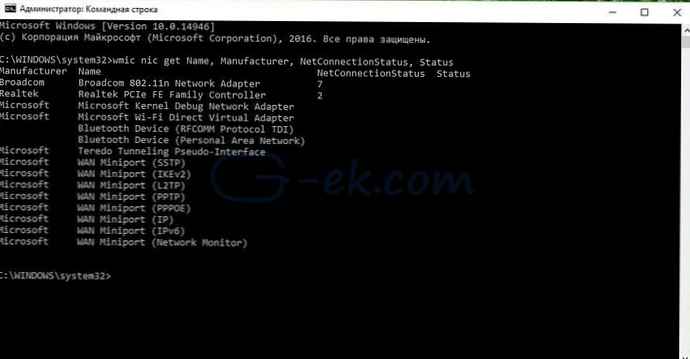
- 0 = Прекъснато
- 1 = Свързване
- 2 = Свързан 2
- 3 = Прекъсване на връзката
- 4 = Хардуер не присъства
- 5 = Хардуерът е деактивиран
- 6 = Хардуерна неизправност
- 7 = Media Disconnected (Media Disconnected)
- 8 = Удостоверяване
- 9 = Удостоверяването е успешно
- 10 = Удостоверяването не бе успешно
- 11 = Невалиден адрес
- 12 = Изисквания за удостоверяване
Статус (Status) - още едно интересно свойство, което показва текущото състояние на обекта.
Включва следните стойности:
- ОК ("ОК")
- Грешка („грешка“)
- Деградиран ("Деградация")
- Файл ( "файл")
- Пред провал
- Започвайки ( "Run")
- Спирането ( "стоп")
- Услуга ("Услуга")
- Подчертан ("Подчертан")
- NonRecover („NonRecover“)
- Без контакт ("Без контакт")
- Lost Comm („Lost Comm“)











